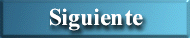| Tutoriales ISA E-Marketing 4 - Consultas - Bases de Datos de Emails - ENGLISH - ITALIANO - PORTUGUÊS |
|
ISA E-Marketing 4.0 - Guía del Usuario 4.3.1) Modelo HTML básico para el Proceso AE para envio en BASE 0 (primer envio) Los algoritmos de envios que ISA E-Marketing usa son llamados de "Base Algorítmica" o simplemente "Base" y se aplican a cada campaña en forma individual. La base algorítmica Base 0 corresponde al Primer envio. Los emails serán enviados solamente a aquellos emails que nunca recibieron un newsletter de la campaña Nota: en esta página del tutorial se supone que usted ya tiene configurada la Campaña y el Proceso AE, quedando pendiente la configuración del Cuerpo del Email. Si usted todavia no configuró la primera campaña y Proceso AE, entonces vea antes esta otra p�gina: SELECCIÓN DE UN MODELO BáSICO PARA EL PROCESO AE DEL ENVIO EN BASE 0 Obtener el Modelo HTML 1) Bajar el siguiente Modelo HTML básico que sirve para un primer contacto con los clientes
Para bajar este archivo hacer click con el botón derecho del mouse y seleccionar Guardar enlace como Guardar el archivo en la carpeta C:/ISA E-MARKETING/Template HTML/ que si no existe debe ser creada manualmente. Se pueden organizar las subcarpetas que desee Cuerpo del email 1) Cliquear en Emails 2) Cliquear en Procesos 3) Cliquear en Procesos AE 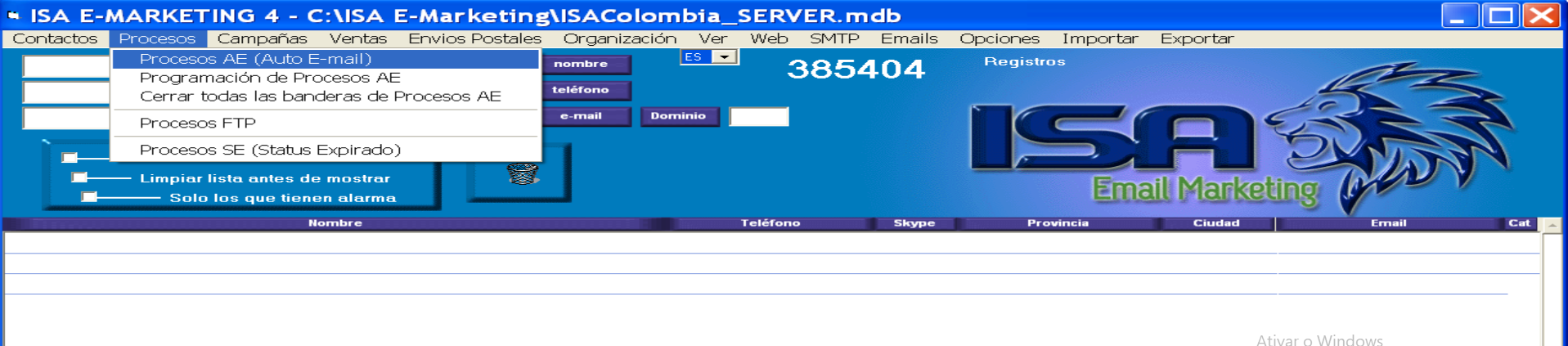 4) Seleccionar el Proceso AE 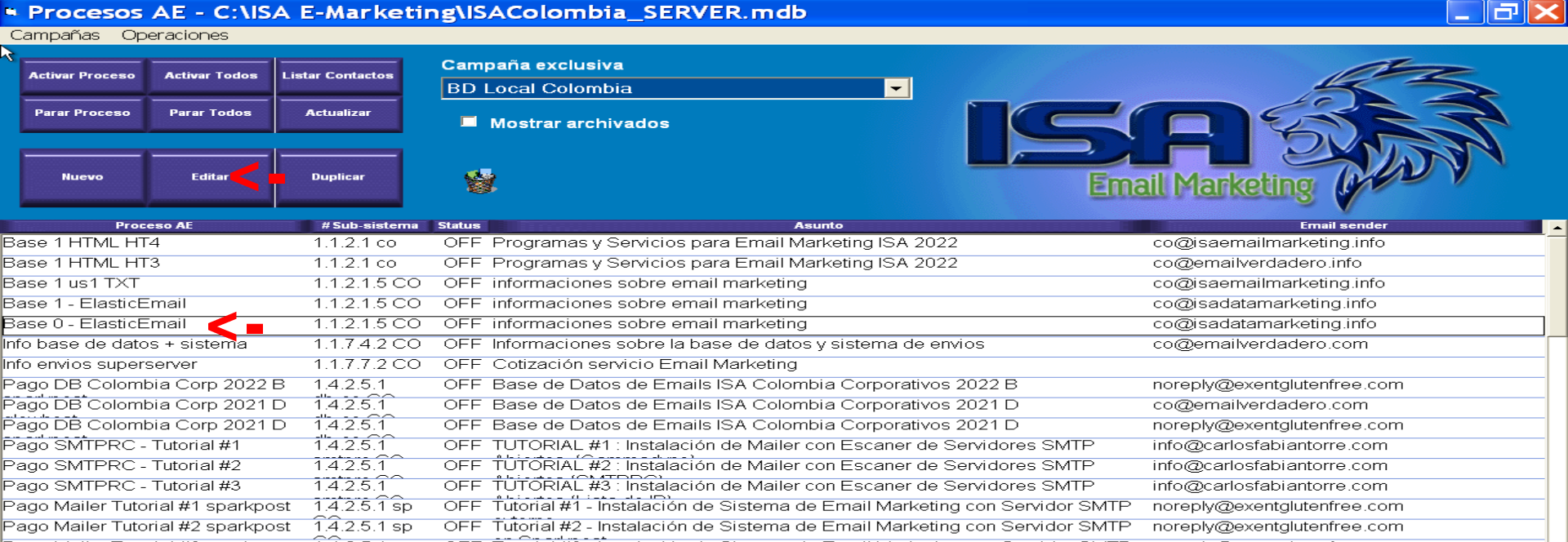 5) Cliquear en Editar 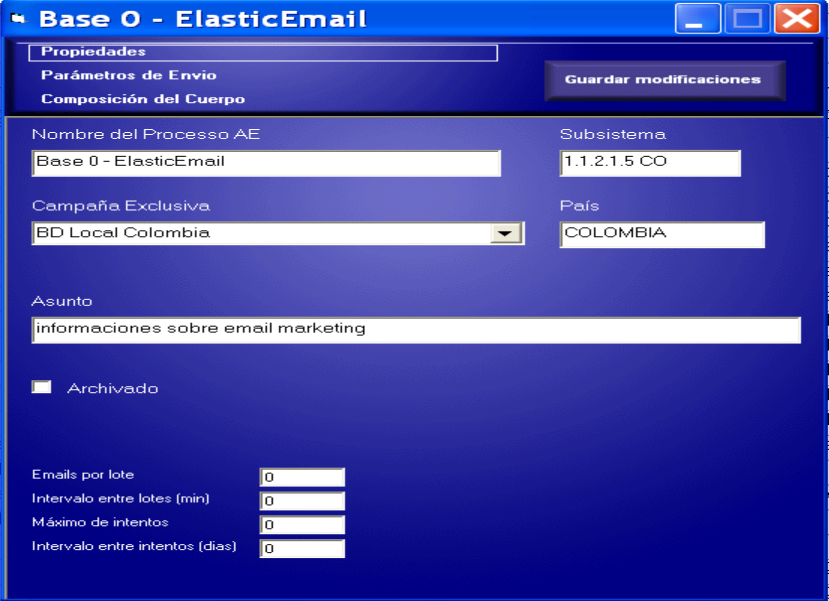 6) Cliquear en Composición del Cuerpo 7) Cliquear en Seleccionar 8) Seleccionar el archivo HTML que contiene el código del cuerpo del email y que fue bajado en el paso 1) 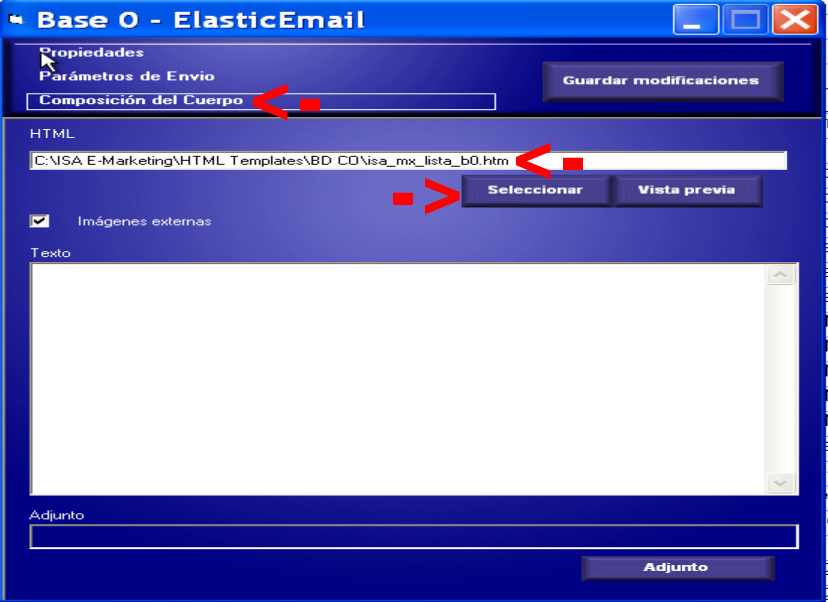 9) Cliquear en Vista previa 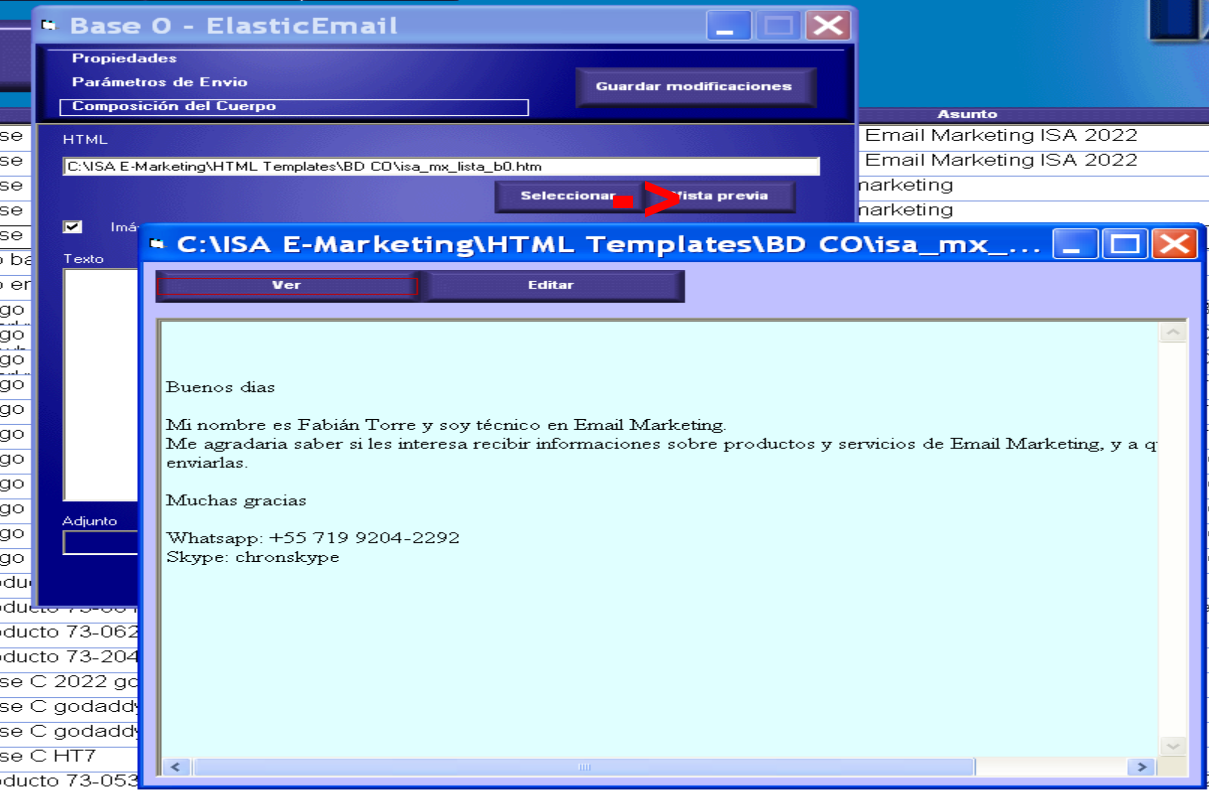 10) Cliquear en Editar 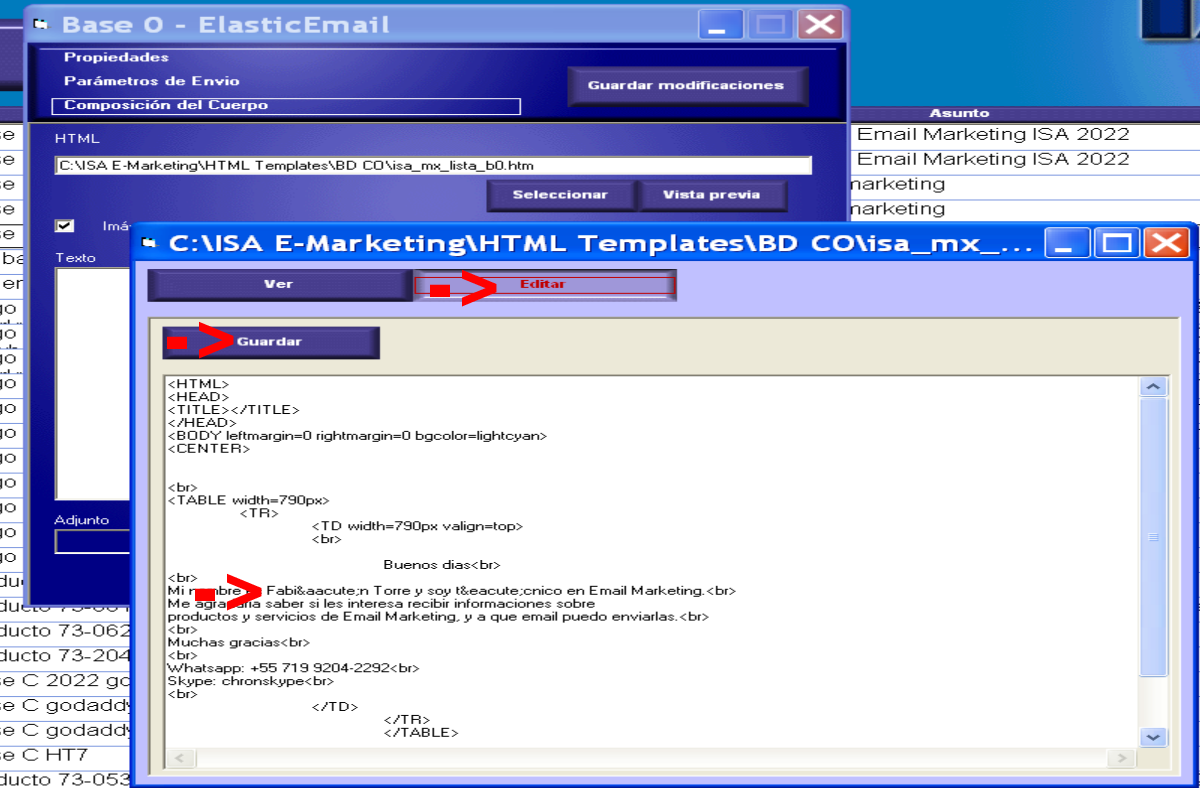 11) Alterar el texto dentro del c�digo HTML con su nombre, whatsapp, skype y especificaciones sobre lo que esta promoviendo 12) Cliquear en Guardar 13) Cliquear en Ver para verificar las modificaciones 14) Cerrar la vista previa 15) Cliquear en Guardar modificaciones 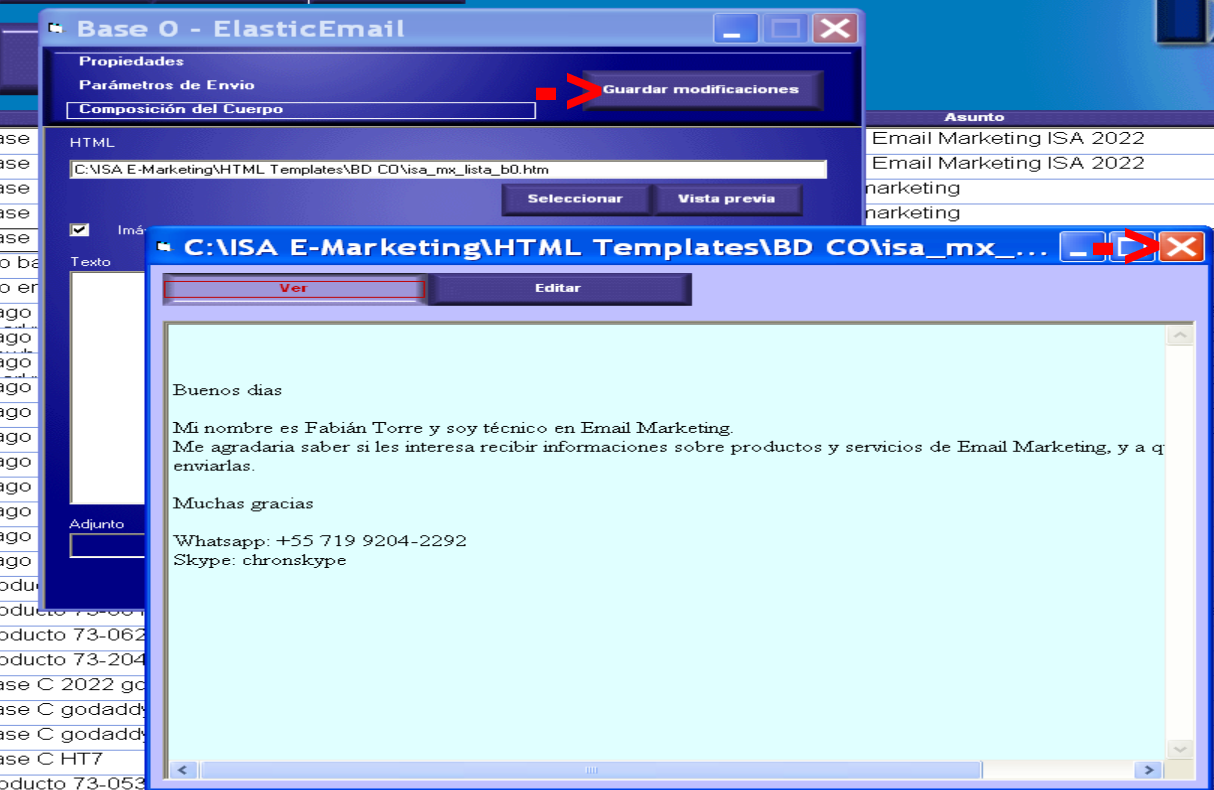 Seleccionar el Proceso AE en la campaña 16) Cliquear en Emails 17) Cliquear en Programación de Campañas 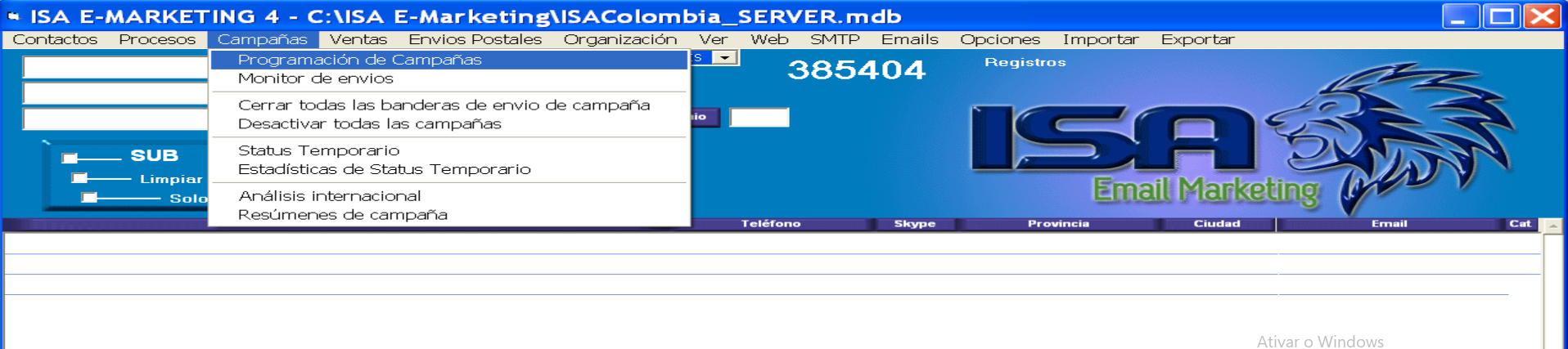 18) Seleccionar la Campaña y cliquear en Editar 19) Cliquear en Anuncios según la base algorítmica 20) En Base 0 seleccionar el Proceso AE creado en el paso 4) 21) En Timeout ingresar 60 22) Cliquear en Guardar  23) Desmarcar la casilla Modo Monitor 24) Marcar la casilla Control de Campañas Mínimas e ingresar el valor 1 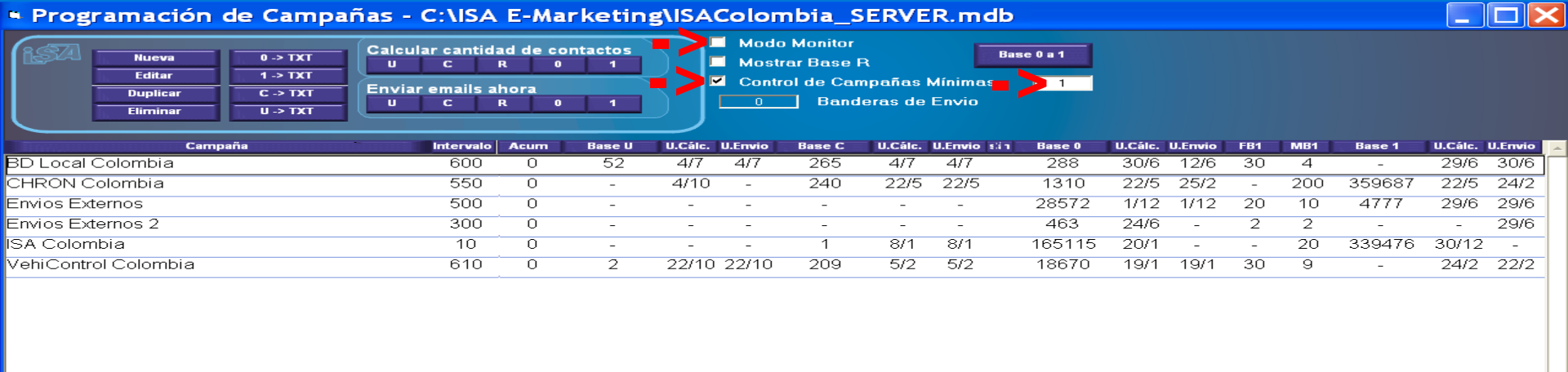 25) Seleccionar la campaña creada 26) En la botonera Enviar emails ahora cliquear en el comando 0 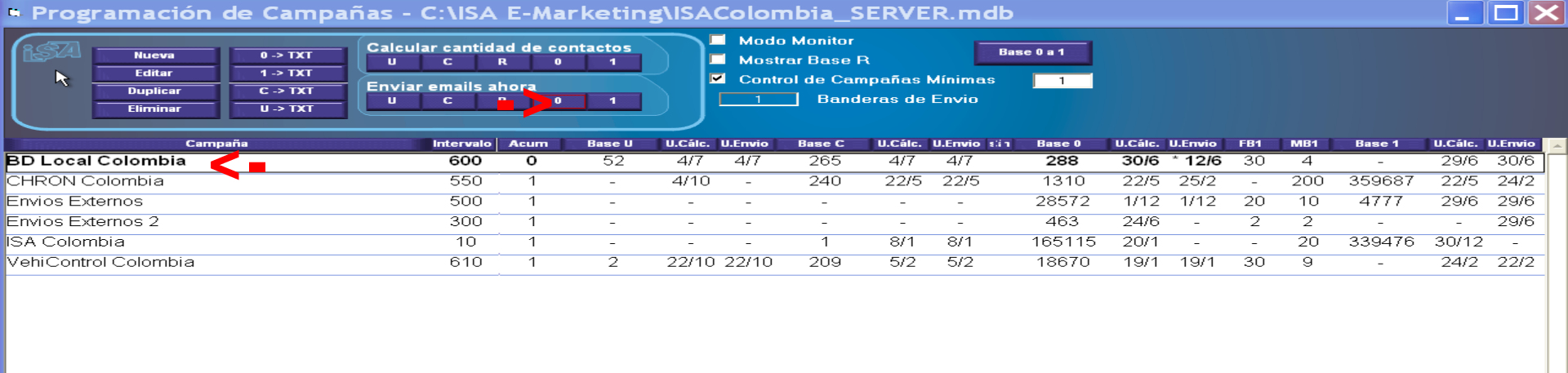 El Proceso AE será iniciado en una ventana aparte, que funciona en forma independiente. La programación de campaña quedará activa y controlando el proceso de envio, cuando el Proceso AE termine de enviar el lote de 5000 emails, va a cargar otro nuevo lote y continuar enviando automáticamente 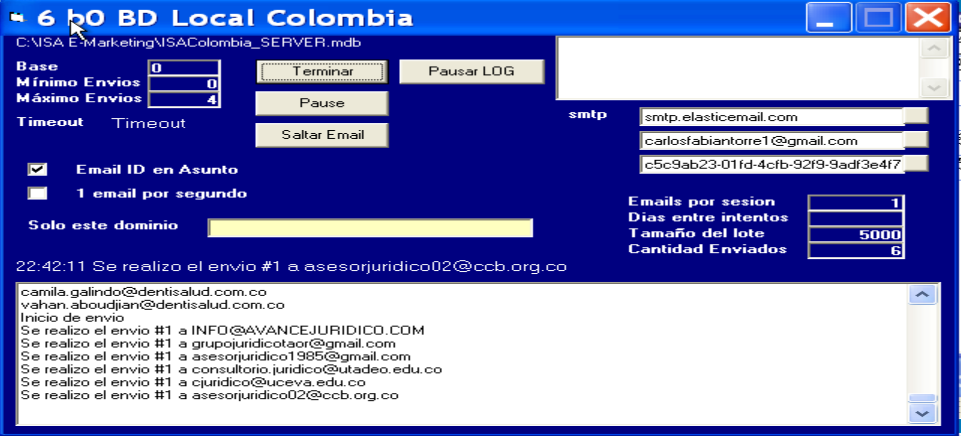 Páginas relacionadas: CONFIGURACIÓN DE LAS CUENTAS POP3 Para poder bajar los emails de respuesta es necesario completar la configuración de las cuentas de correo entrante, como descripto en el siguiente procedimiento: Cuentas POP3 (Correo entrante)
|